Между фактическими установками игр, все эти цифровые игры, которые вы приобрели по выгодным сделкам, и бесплатная потоковая передача с PlayStation Plus , может быть утро Контент для PlayStation 4 Ваш слишком громоздкий, чтобы пройти через него со временем. Если вы похожи на меня, вы можете просматривать Список игр для PS4 Время от времени случается, что вы забываете, что у вас есть. К счастью, вы можете сделать несколько вещей, чтобы убедиться, что ваша библиотека Игры и приложения для PS4 Они остаются относительно безболезненными для навигации, и каждый из них можно настроить по своему вкусу.
Вы недовольны количеством контента на PS4 ваш? Легко позволить играм, приложениям, друзьям, уведомлениям и другому контенту накапливаться, чтобы оставить вас в беспорядке.

Итак, в этой статье мы покажем вам, как организовать Контент для PS4 чтобы было легче ориентироваться. В конце концов, чем меньше времени тратится на навигацию по меню, тем больше времени уделяется играм 😉.
1. Оптимизируйте свою игровую библиотеку
Если вы прокрутите список игр на главном экране PS4 до правого края, вы найдете свою библиотеку. Где все игры и приложения? Ваша PlayStation 4.
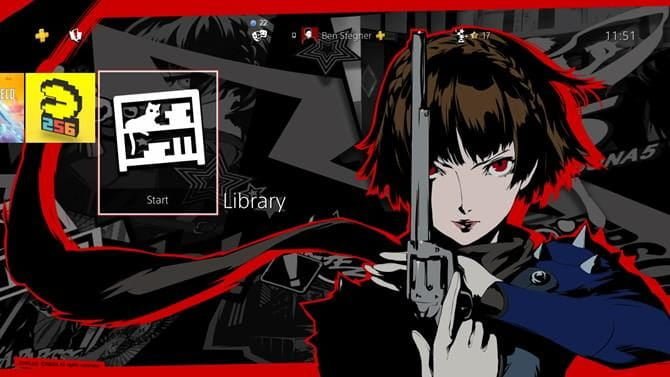
если бы это было У вас есть PS4 В течение некоторого времени вы, вероятно, обнаружите, что существует множество бета-версий и ограниченных игр, сделанных много лет назад. Даже библиотека с лучшими играми для PS4 станет нежелательной, если вы больше не будете в них играть.
Удалить старые игры
Вам следует начать с удаления всех игр, в которые вы не играете. У вас нет причин тратить впустую пространство для хранения и держать вас вне организации.
Откройте вкладку Все слева, чтобы просмотреть все, что установлено в вашей системе. Выделите игру и нажмите кнопку «опциина вашем контроллере, затем выберитеудалятьСтереть.
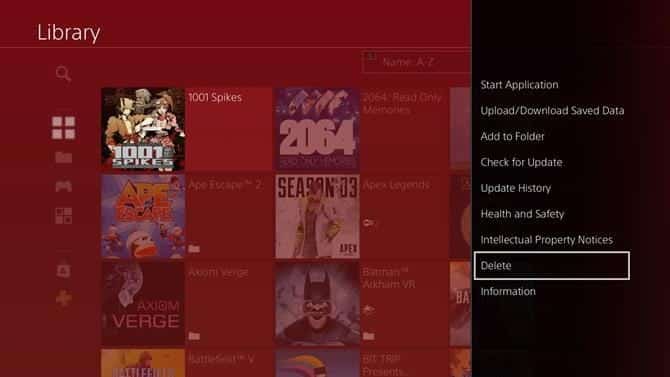
Если вы не уверены, играли ли вы во что-то недавно, используйте раскрывающийся список вверху (нажмите треугольник в качестве ярлыка), чтобы изменить тип сортировки сИмя: AZ мне Дата установки или Недавно установлен . Затем вы можете прокрутить вниз и найти игры, в которые не играли несколько месяцев.
Скрыть пробные версии и ограниченные игры
Вышеуказанное приведет к очистке вкладок в этой PS4, которые сохранят только тот контент, который в настоящее время установлен в вашей системе. в [Ваше имя] , вы увидите еще два раздела.
содержит раздел Купленный в каждой игре, которую вы ранее приобрели в PlayStation Store или установили с диска, при этом отображается раздел. PlayStation Plus Игры, которые вы получаете бесплатно с подпиской PS Plus. Оба сначала отображают незакрепленные заголовки.
Чтобы скрыть пробные версии и другой контент, который вы не хотите просматривать, из раздела «».КупленныйВыделите элемент и нажмитеопции. затем выберите Не показывать элемент содержимого в [куплено] чтобы полностью скрыть его из этого списка. Вы можете увидеть все, что скрыли, нажав параметры и выберите Проверка элементов скрытого содержимого.
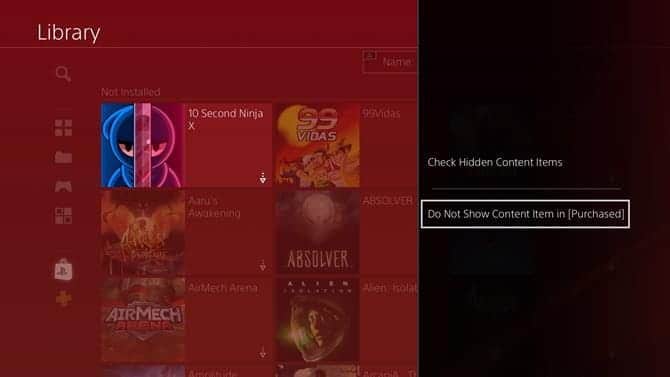
2. Разложите игры по папкам.
Теперь, когда вы очистили свою систему от мусора, вы можете распределить игры, в которые вы играете, по папкам. Для начала вернитесь в свою библиотеку и выберите Папки с левой стороны.
Здесь вы увидите, какие папки присутствуют, и можете выбрать Создать новый Чтобы создать другую папку. Дайте ему имя, затем нажмите кнопку Определять расположен рядом с Содержание Выберите то, что вы хотите в папке.
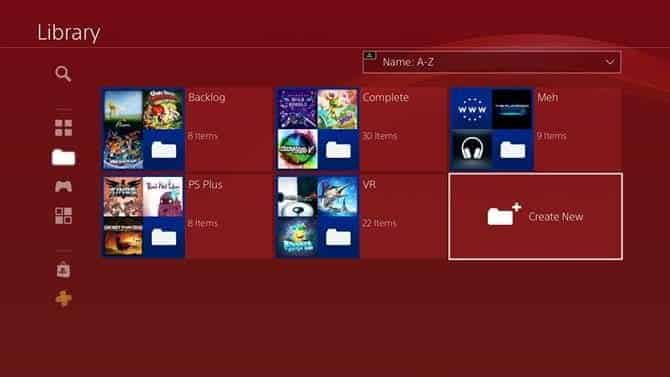
Сборка полностью зависит от вас, хотя вы должны отметить, что игру можно оставлять только в одной папке за раз. Некоторые организационные идеи включают:
- Поместите все совместимые игры для PS VR в одну папку.
- Организуйте игры по жанрам.
- Поместите игры, в которые хотите поиграть в ближайшее время, в папку невыполненных работ.
- Добавьте игры, которые вы завершили, в папку, чтобы вы могли легко удалить их все, когда вам нужно Получите свободное место.
После того, как вы создадите папки, они появятся на вашем домашнем экране вместе со всем остальным. Вернитесь к этому экрану (или нажмите кнопку «опции”С одним выделенным) для редактирования или удаления содержимого папки или удаления папки и ее содержимого.
Вы также можете нажать «опции«Когда играешь и выбираешь»Добавить в папкуПереместить легко.
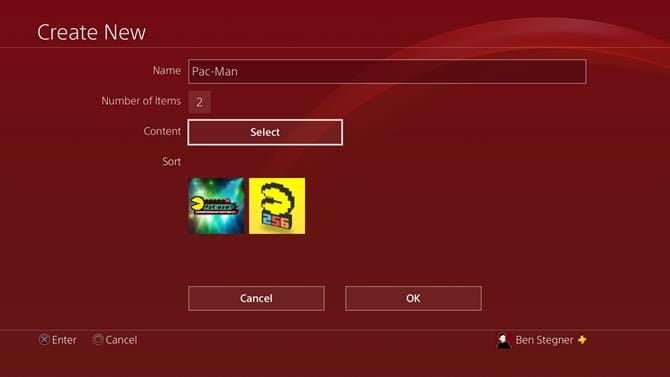
3. Добавляйте друзей в группы.
У вас так много друзей на PS4, что вы забываете, кто из них некоторые? Вы можете использовать группы, чтобы лучше отслеживать их. ты должен посетить Друзья на главном экране, чтобы начать.
Здесь используйте вкладку индивидуальные меню Чтобы создавать группы друзей, только вы можете их видеть. Нажмите на Создать список , затем дайте ему имя и выберите, какие друзья будут внутри. В отличие от игр, вы можете поместить одного друга в несколько списков.
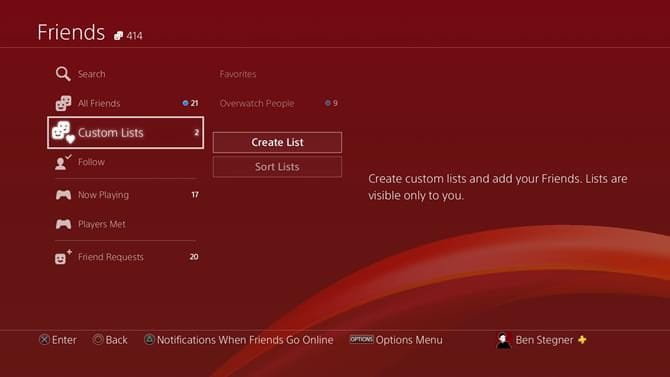
После того, как вы составите свои списки, вы легко сможете увидеть, кто из ваших близких друзей в сети. Вы также можете создать списки друзей, с которыми вы играете в многопользовательские игры.
Получайте уведомления, когда звонят друзья
Еще одна полезная функция для организации друзей на странице - Друзья. Нажмите на Треугольник Открывает уведомления, когда друзья в сети.
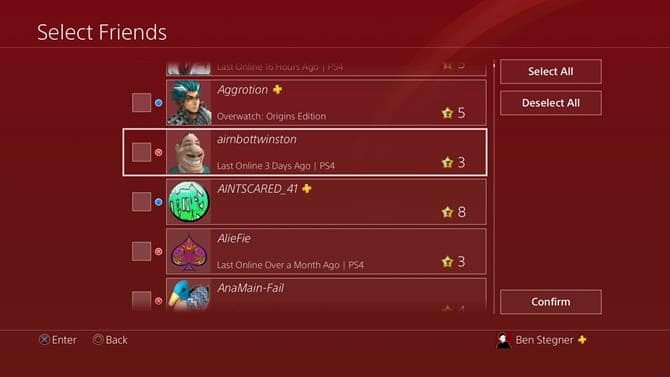
Отметьте здесь своих близких друзей, и вы будете получать оповещения каждый раз, когда они в сети. Таким образом, вам не придется гадать, готов ли ваш парень к вечеринке.
4. Установите уведомления PS4.
Говоря об уведомлениях, он отправляет устройство PS4 Многие из них по умолчанию, которые вам, вероятно, наплевать. Вы можете легко очистить эти вещи, открыв вкладку "Уведомленияна главном экране. Как только вы окажетесь там, нажмите Треугольник И вы можете удалить любые старые уведомления, которые вам не нужны. После этого нажмите «опции"и выберите"Настройки уведомлений».
Здесь вы можете изменить цвет уведомления, отключить его при просмотре видео и выбрать скрытие содержимого сообщения. Однако самый ценный инструмент - это Всплывающие уведомления , который позволяет отключить уведомления, которые вы вообще не хотите получать.
На этой странице снимите флажки с любых типов уведомлений, которые вы не хотите видеть. Рекомендуем удалить Когда друзья присоединяются к вечеринке , которые могут быть повторяющимися и бесполезными.
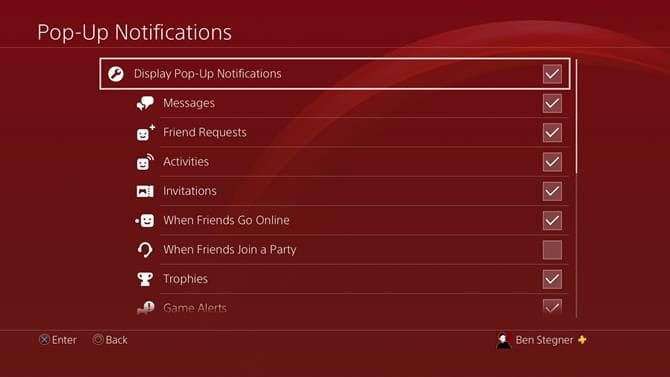
5. Настройте быстрое меню PS4.
Вы можете нажать и удерживать Кнопка PS. с дистанционным управлением В любой момент открыть Быстрое меню , который содержит ярлыки для многих утилит. Но знаете ли вы, что вы также можете организовать их в соответствии со своими предпочтениями? Прокрутите вниз и выберите Настроить чтобы изменить настройку.
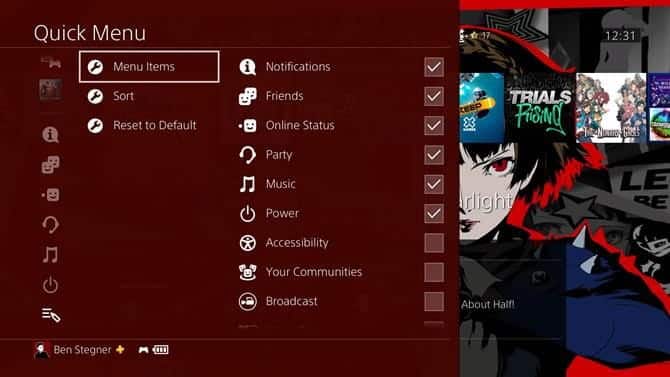
Раздел использования Пункты меню Выберите панели, которые должны появиться в быстром списке, а затем расположите их в нужном вам порядке. Вы можете использовать опцию «Восстановление значений по умолчанию«Если вы хотите, чтобы все было так, как было.
6. Контролируйте свою конфиденциальность.
Теперь, когда вы настроили контент в своей системе, почему бы не настроить, как другие могут взаимодействовать с вашей учетной записью? PS4 имеет множество функций конфиденциальности, которые позволяют вам контролировать ситуацию.
Чтобы получить доступ к этим настройкам, посетите Настройки -> Управление учетной записью -> Настройки конфиденциальности. В качестве меры безопасности вам, возможно, придется подтвердить свои учетные данные PSN, чтобы продолжить.
Оказавшись внутри, вы увидите три категории опций: играть | СМИ ، друзья | Телекоммуникации И Личная информация | Обмен сообщениями. Есть много настроек, которые нужно объяснять индивидуально, поэтому мы рекомендуем вам проверить их все.
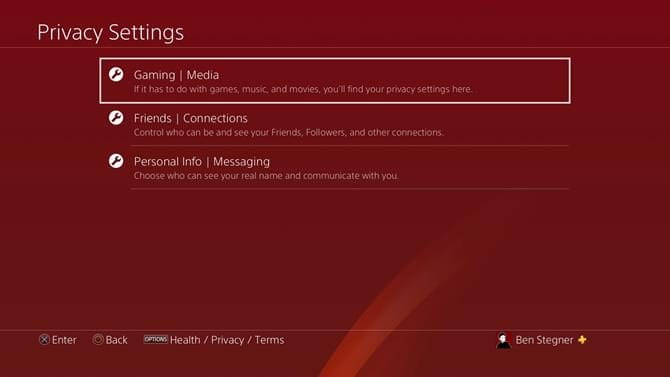
Мы выделим некоторые из них, чтобы вы начали, но, пожалуйста, обратитесь к Руководству пользователя PS4 по настройкам конфиденциальности для получения дополнительной помощи.
Скрыть некоторые игры
Вы можете запретить другим игрокам видеть ваши данные о некоторых играх. Вы должны пойти в играть | Медиа -> Скрытые игры. Любые игры, которые вы выберете здесь, не будут отображаться в вашем списке действий, профиле или списке добычи.
сообщения о конфиденциальности
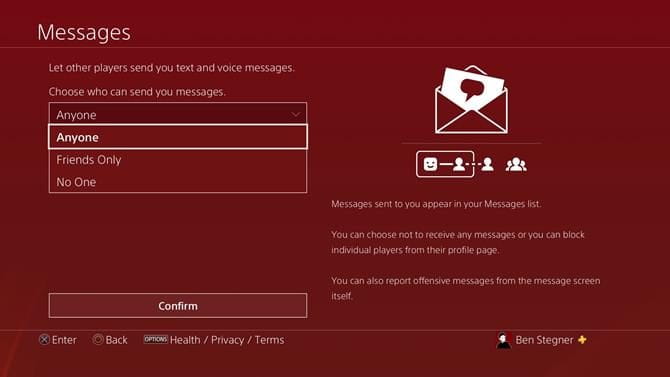
Если вы не хотите получать сообщения от всех, выберите Личная информация | Сообщения -> Сообщения. Здесь вы можете выбрать получение сообщений от кого угодно, только от друзей или ни от кого.
7. Установите новый облик
Наконец, поскольку вы хотите сделать PS4 Более личная организация, так почему бы не изменить тему на новый вид? Перейти к Настройки -> Темы для выбора параметров по умолчанию или любых параметров, которые вы установили ранее. Большинство тем изменяют только фон, но некоторые включают в себя пользовательские значки и даже различную системную музыку.
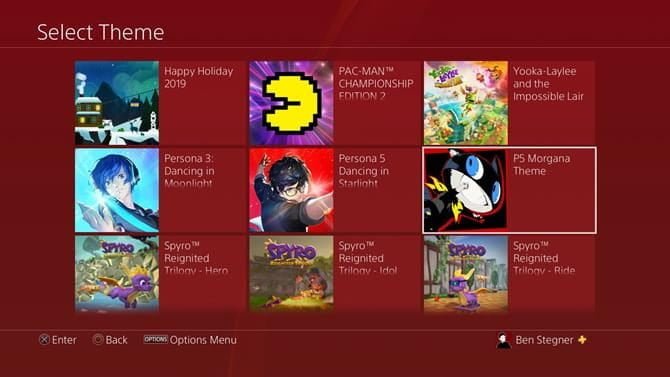
Если вам не нравятся какие-либо параметры по умолчанию, посетите PlayStation Store и перейдите на вкладку Плагины -> Темы чтобы узнать больше. Многие из них оплачиваются, но вы также найдете несколько бесплатных вариантов.
Наслаждайтесь более личным опытом на PS4
Теперь вы должны знать, как организовать Контент на PS4.
С вашими играми, организованными по папкам, уведомлениями, настроенными так, как вы хотите, и друзьями, рассортированными по аккуратным группам, вам не нужно рыться в беспорядке, чтобы найти то, что вы хотите. Предоставляя вам свободу наслаждаться упрощенным опытом!
И если Советы по PS4 Это вызывает ваш интерес, у нас есть Дополнительные подсказки, чтобы получить больше от PS4.







